Problémy s výsledky tisku
Vytištěný obraz je posunutý nebo šikmý.
 Jsou správně zarovnána vodítka papíru?
Jsou správně zarovnána vodítka papíru?
Zarovnejte vodítka papíru podle papíru vloženého ve zdroji papíru.
Při použití jednotky POD Deck Lite-C lze připojit volitelnou jednotku Side Guide Plate Fixing Bracket-A, a tím snížit posun papíru při podávání papíru a zvýšit přesnost tisku. Informace o dalším zvyšování přesnosti tisku naleznete v části Dosažení ještě vyšší přesnosti tisku.
Side Guide Plate Fixing Bracket-A
Side Guide Plate Fixing Bracket-A
Obrazy jsou nerovnoměrné nebo vybledlé.
 Není papír vlhký?
Není papír vlhký?
Nahraďte ho papírem, který není vlhký.
 Jsou správně nastaveny gradace a sytost?
Jsou správně nastaveny gradace a sytost?
Proveďte nastavení gradace.
Nastavení gradace
Nastavení gradace
 Drát je špinavý.
Drát je špinavý.
Proveďte čištění drátu stisknutím  (Nastavení/Uložení)
(Nastavení/Uložení)  <Nastavení/Údržba>
<Nastavení/Údržba>  <Údržba>
<Údržba>  <Čistit drát>.
<Čistit drát>.
 (Nastavení/Uložení)
(Nastavení/Uložení)  <Nastavení/Údržba>
<Nastavení/Údržba>  <Údržba>
<Údržba>  <Čistit drát>.
<Čistit drát>.Výtisky vypadají špinavé nebo jsou na nich šmouhy.
 Drát je špinavý.
Drát je špinavý.
Proveďte čištění drátu stisknutím  (Nastavení/Uložení)
(Nastavení/Uložení)  <Nastavení/Údržba>
<Nastavení/Údržba>  <Údržba>
<Údržba>  <Čistit drát>.
<Čistit drát>.
 (Nastavení/Uložení)
(Nastavení/Uložení)  <Nastavení/Údržba>
<Nastavení/Údržba>  <Údržba>
<Údržba>  <Čistit drát>.
<Čistit drát>.Jsou viditelné černé pruhy.
 Není skenovací oblast podavače dokumentů zašpiněná?
Není skenovací oblast podavače dokumentů zašpiněná?
Očistěte skenovací oblast podavače dokumentů.
Čištění podavače
Čištění podavače
Obraz prosvítá.
 Je správně nastavena sytost pozadí?
Je správně nastavena sytost pozadí?
Pomocí nastavení Zabránění prosvítání v části <Sytost pozadí> a <Typ originálu> můžete zabránit tomu, aby se zkopírovalo prosvítání na originálu.
Základní operace kopírování
Výběr typu originálu pro kopírování
Základní operace kopírování
Výběr typu originálu pro kopírování
Obrazy se netisknou na zamýšlenou stranu papíru.
 Je orientace vloženého papíru správná?
Je orientace vloženého papíru správná?
Zkontrolujte orientaci a stranu papíru, která směřuje nahoru. Pokud je papír nesprávně orientován, vložte ho znovu.
Vkládání papíru
Vkládání papíru
Obrazy se netisknou v zamýšlené velikosti.
 Shoduje se velikost vloženého papíru s velikostí originálu?
Shoduje se velikost vloženého papíru s velikostí originálu?
Nahraďte vložený papír papírem ve velikosti, na kterou chcete tisknout.
Nastavte [Output Size] v ovladači tiskárny podle velikosti papíru, na který chcete tisknout.
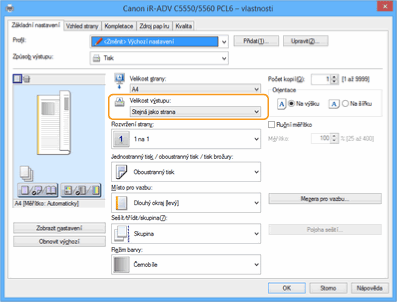
Při používání oboustranného tisku se orientace neshoduje na obou stranách.
 Je oboustranný tisk správně nastaven?
Je oboustranný tisk správně nastaven?
Následujícím způsobem zkontrolujte nastavení tisku.
1 | Na obrazovce s nastavením tisku v aplikaci vyberte orientaci originálu. |
2 | Na obrazovce [Basic Settings] ovladače nastavte položku [Orientace] na stejnou orientaci, jakou jste nastavili v kroku 1. 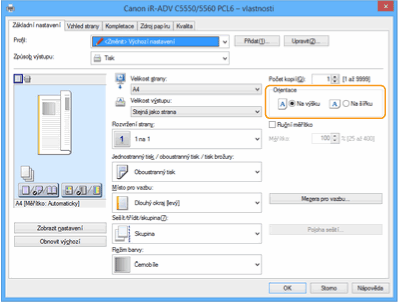 |
3 | Při kontrole náhledu tisku nastavte [Rozvržení strany]  [Pořadí stránek] [Pořadí stránek]  [Jednostranný tisk/oboustranný tisk/tisk brožury] [Jednostranný tisk/oboustranný tisk/tisk brožury]  [Místo pro vazbu]. [Místo pro vazbu].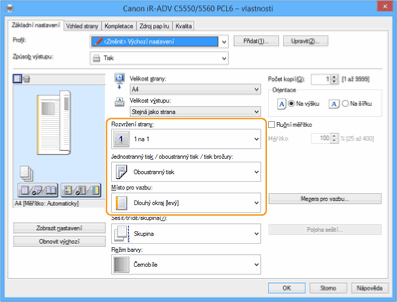 |
 |
[Pořadí stránek] se zobrazí, když je možnost [Rozvržení strany] nastavena na hodnotu [2 na 1] nebo vyšší. |